Wenn Sie Daten in Jotform importieren müssen, können Sie Daten importieren verwenden. Damit können Sie Ihre Excel- oder CSV-Datendateien in Ihre Formulare importieren.
Anmerkung
Über den Datenimport importierte Einträge zählen als echte Formularantworten, die sich auf die monatlichen und die gesamten Formularantwort Limits Ihres Kontos auswirken.
So importieren Sie Ihre Excel- oder CSV-Daten in Ihr Formular
- Öffnen Sie Daten importieren und wählen Sie unten die Option Formularantworten jetzt importieren.
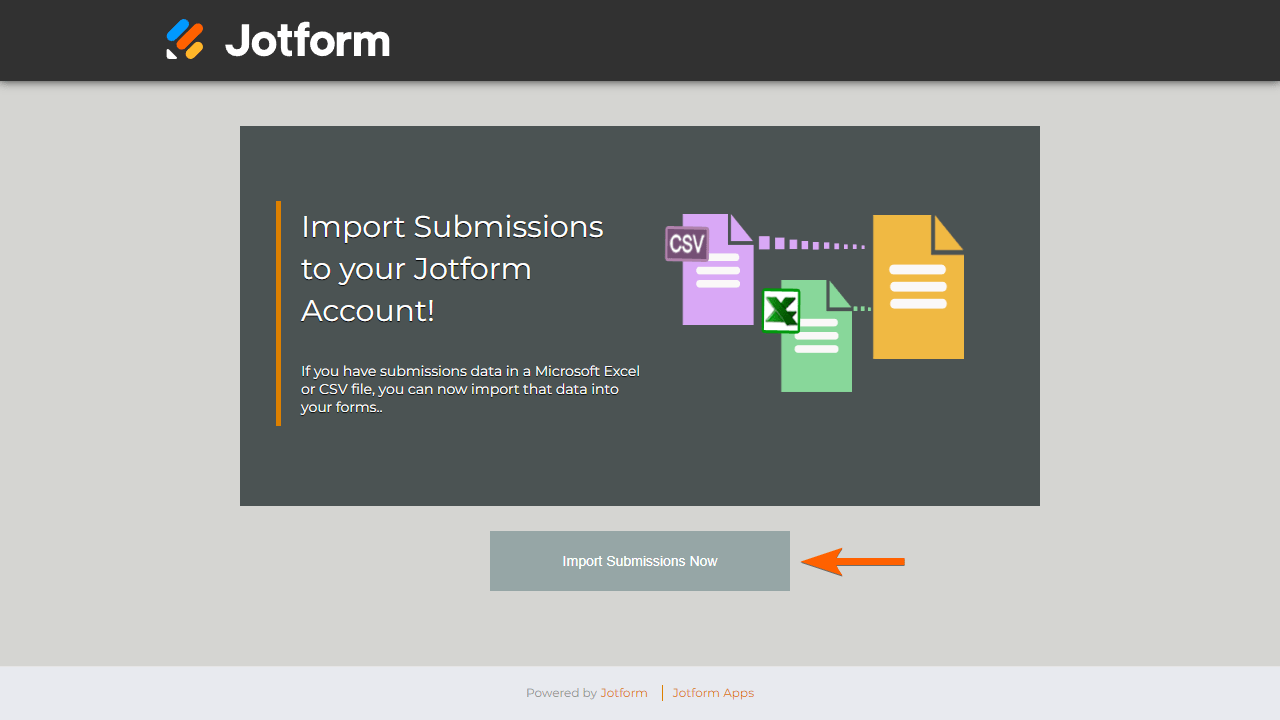
- Wählen Sie im Autorisierungsdialog die Option Zulassen.
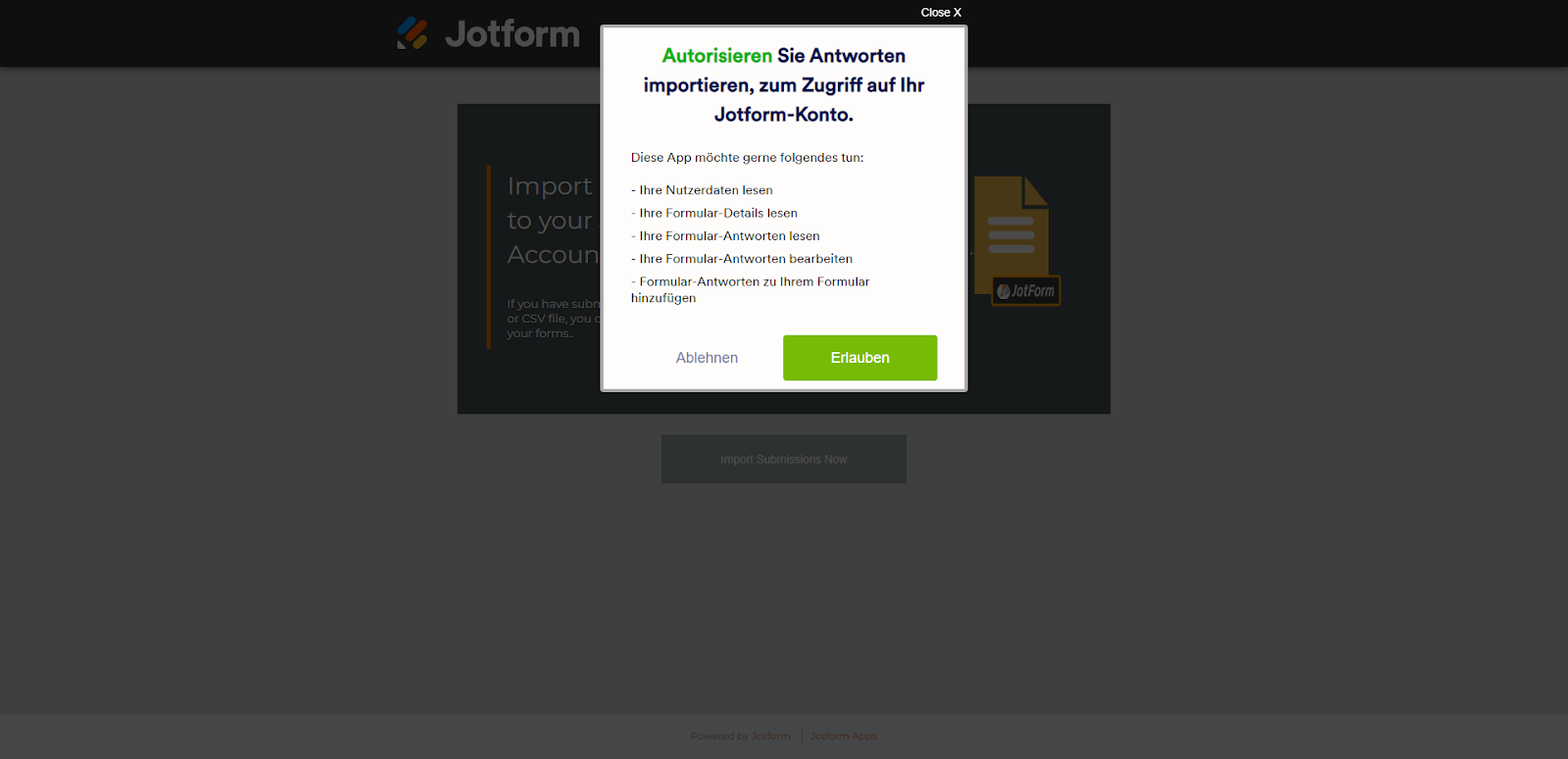
- Wählen Sie im Dialogfeld Formularauswahl ein Formular aus, und wählen Sie dann Weiter.

- Übertragen Sie nun das Format der Vorlage aus dem Importtool auf Ihre Excel- oder CSV-Datei.

Weitere Informationen finden Sie unter CSV- und XLS-Vorlagenformat.
- Sobald Ihre Datei fertig ist, klicken Sie unten auf Quelldatei auswählen und laden Ihre XLS– oder CSV-Datei hoch.
- Wählen Sie schließlich Importieren.

Warten Sie, bis der Import abgeschlossen ist. Wenn alles gut geht, sollten Sie die Ergebnisse unten auf der Seite sehen.

Die importierten Einträge sollten jetzt in Ihren Jotform Tabellen erscheinen.
CSV und XLS Vorlagenformat
Die vom Importtool erstellte Vorlage gibt Ihnen vor, welches Format die Excel- oder CSV-Datei haben sollte, damit die importierten Daten richtig verarbeitet werden können.
Wir empfehlen, sie alle sorgfältig zu lesen, bevor Sie mit dem eigentlichen Import beginnen. So stellen Sie sicher, dass alle Daten an der richtigen Stelle landen. Es ist ziemlich einfach, Sie müssen nur die Überschriften und Zeilen Ihrer Excel- oder CSV-Datei an das Format der Vorlage anpassen.
Hier sind zum Beispiel die Daten in der ursprünglichen Excel-Datei.
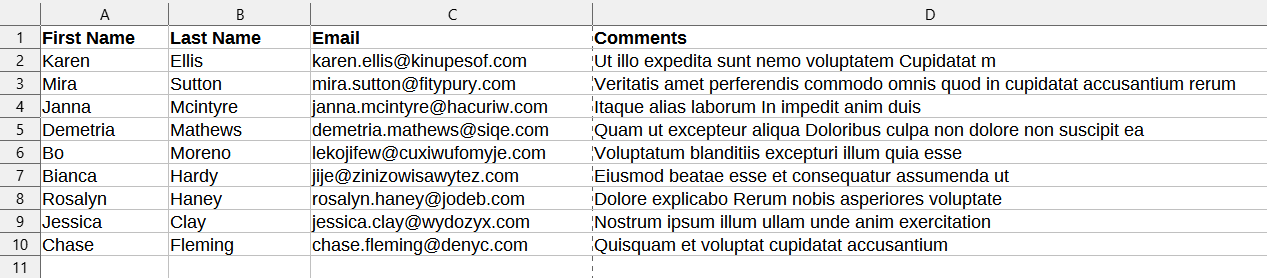
Hier ist das Format der Importvorlage von Import Datei:

Damit der Import funktioniert, muss die ursprüngliche Excel- oder CSV-Datei mit den Spaltenüberschriften und dem Datenformat der Importvorlage übereinstimmen:

Für Ihre Formularelemente mit mehreren Feldern, wie z. B. Vorname und Adresse, müssen Sie die Daten in einer Spalte zusammenfassen.


























































Kommentar abschicken: